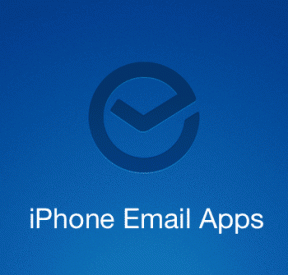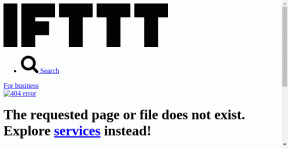फिक्स हेलो इनफिनिट वॉइस चैट काम नहीं कर रहा — TechCult
अनेक वस्तुओं का संग्रह / / April 06, 2023
हेलो इनफिनिट जारी कर दिया गया है लेकिन खिलाड़ी चैट मुद्दों की रिपोर्ट करते हैं। आवाज या गेम चैट का उपयोग करने में असमर्थता खिलाड़ियों के लिए निराशाजनक है क्योंकि टीम के साथियों के साथ संचार महत्वपूर्ण है। Xbox, PlayStation और PC प्लेटफ़ॉर्म पर चैट के साथ समस्याएँ मौजूद हैं। हेलो इनफिनिट गेम चैट काम नहीं कर रहा है खिलाड़ियों के सामने आने वाली समस्याओं में से एक है। इस लेख में, हम हेलो अनंत वॉयस चैट के काम नहीं करने के संभावित कारणों पर चर्चा करेंगे और हेलो वॉयस चैट के काम न करने की समस्या को ठीक करने के लिए समाधान प्रदान करेंगे। हेलो इनफिनिट गेम चैट काम न करने वाली समस्या को ठीक करने के लिए पढ़ना जारी रखें।

विषयसूची
- कैसे ठीक करें हेलो इनफिनिट वॉयस चैट काम नहीं कर रही है
- विधि 1: खेल को पुनः प्रारंभ करें और अद्यतनों के लिए जाँच करें
- विधि 2: नेटवर्क कनेक्शन का निवारण करें
- विधि 3: खेल सेटिंग्स को संशोधित करें
- विधि 4: हेलो अनंत को व्यवस्थापक के रूप में चलाएँ
- विधि 5: गेम फ़ाइलों की सत्यनिष्ठा सत्यापित करें
- विधि 6: हेडसेट या माइक्रोफ़ोन समस्याओं का निवारण करें
- विधि 7: ऑडियो ड्राइवर का अद्यतन करें
- विधि 8: विभिन्न वॉइस चैट चैनल से जुड़ें
- विधि 9: एंटीवायरस को अस्थायी रूप से अक्षम करें (यदि लागू हो)
- विधि 10: हेलो अनंत को पुनर्स्थापित करें
कैसे ठीक करें हेलो इनफिनिट वॉयस चैट काम नहीं कर रही है
हेलो वॉइस चैट के काम न करने की समस्या के कई संभावित कारण हो सकते हैं। कुछ संभावित कारणों में शामिल हैं:
- सेवा के मामले।
- नेटवर्क कनेक्टिविटी।
- खेल सेटिंग्स।
- हार्डवेयर या सॉफ़्टवेयर विरोध।
- फ़ायरवॉल या सुरक्षा सेटिंग्स।
- गेम अपडेट।
हेलो वॉइस चैट के काम न करने की समस्या के ये कुछ संभावित कारण हैं। यह ध्यान रखना महत्वपूर्ण है कि कारण खिलाड़ी से खिलाड़ी में भिन्न हो सकते हैं, और इन कारकों का संयोजन भी खेल में हो सकता है।
प्रश्न क्या कोई वॉइस चैट का उपयोग करता है हेलो अनंत कई खिलाड़ियों द्वारा बार-बार पूछा जा रहा है कि जब भी वे इस मुद्दे का सामना करते हैं और कुछ अन्य सोच रहे हैं कि मेरा हेलो इनफिनिट वॉइस चैट क्यों काम नहीं करता है? हेलो इनफिनिट गेम चैट के काम न करने की समस्या को ठीक करने के लिए नीचे दिए गए तरीकों का पालन करें। चाहे आप एक्सबॉक्स, प्लेस्टेशन, या पीसी पर हों, हम आशा करते हैं कि हम आपको वे उपकरण प्रदान करेंगे जिनकी आपको अपने साथियों के साथ निर्बाध रूप से खेलने और संचार करने के लिए आवश्यकता होगी।
हेलो इनफिनिट में वॉयस चैट के काम न करने की समस्या का समाधान करने के लिए, खिलाड़ी निम्नलिखित समाधानों को आजमा सकते हैं:
विधि 1: खेल को पुनः प्रारंभ करें और अद्यतनों के लिए जाँच करें
हेलो इनफिनिट में वॉयस चैट के मुद्दों का सामना करने के लिए सबसे सरल समाधानों में से एक गेम को फिर से शुरू करना और अपडेट की जांच करना है। यह विधि अक्सर उन बगों और गड़बड़ियों को ठीक कर सकती है जो वॉइस चैट के ठीक से काम न करने का कारण हो सकती हैं। खेल को फिर से शुरू करने से, यह उत्पन्न होने वाली किसी भी अस्थायी समस्या को दूर करने में मदद कर सकता है, और इसके लिए जाँच कर सकता है अपडेट सुनिश्चित कर सकते हैं कि आपके पास गेम का नवीनतम संस्करण है जिसमें बग फिक्स और हो सकते हैं सुधार। अधिक जटिल तरीकों पर जाने से पहले यह एक सरल और आसान उपाय है।
1. खेल बंद करो और इसे पूरी तरह से बाहर कर दें।
2. कंसोल या पीसी को पुनरारंभ करें।
3. पुनः प्रारंभखेल और किसी भी उपलब्ध अद्यतन के लिए जाँच करें।
4. अद्यतन स्थापित करें यदि उपलब्ध हो और जांचें कि क्या ध्वनि चैट ठीक से काम कर रही है।
विधि 2: नेटवर्क कनेक्शन का निवारण करें
खराब इंटरनेट कनेक्शन के कारण वॉयस चैट सिस्टम में देरी या डिस्कनेक्शन हो सकता है। इसे ठीक करने के लिए, खिलाड़ी अपने इंटरनेट कनेक्शन की जांच कर सकते हैं और यह सुनिश्चित कर सकते हैं कि यह स्थिर और तेज़ है। इंटरनेट की गति की जांच करने के लिए गति परीक्षण करने की सिफारिश की जाती है, यदि गति धीमी है, तो समस्या के निवारण के लिए इंटरनेट सेवा प्रदाता से संपर्क करना आवश्यक हो सकता है। एक अन्य समाधान राउटर या मॉडेम को रीसेट करने का प्रयास करना है, जो कभी-कभी कनेक्टिविटी के साथ समस्याओं को हल कर सकता है। यह विधि इंटरनेट कनेक्शन के साथ किसी भी अस्थायी समस्या को दूर करने में मदद कर सकती है जिसके कारण वॉयस चैट ठीक से काम नहीं कर रही है। यदि आप धीमी इंटरनेट गति का अनुभव कर रहे हैं और इसे हल करने के तरीके के बारे में अनिश्चित हैं, तो आप इसका उल्लेख कर सकते हैं धीमा इंटरनेट कनेक्शन? आपके इंटरनेट को गति देने के 10 तरीके समस्या को दूर करने के लिए गाइड।

यह भी पढ़ें:एफपीएस बढ़ाने के लिए हेलो इनफिनिट बेस्ट पीसी सेटिंग्स
विधि 3: खेल सेटिंग्स को संशोधित करें
कभी-कभी, वॉइस चैट सेटिंग्स गलत तरीके से कॉन्फ़िगर की जा सकती हैं, जिसके कारण वॉइस चैट काम नहीं करती है। इसे ठीक करने के लिए, खिलाड़ियों को यह जांचना चाहिए कि उनकी सेटिंग्स ठीक से कॉन्फ़िगर की गई हैं और गेम में वॉयस चैट सक्षम है। यह विधि यह सुनिश्चित करने में मदद कर सकती है कि वॉइस चैट सही तरीके से सेट है और यह समस्या का त्वरित समाधान हो सकता है।
1. पर जाएँ खेल सेटिंग्स और नेविगेट करें वॉयस चैट सेटिंग्स.
2. सुनिश्चित करें कि वॉइस चैट है सक्षम।
3. जांचें कि क्या माइक्रोफोन और स्पीकर सेटिंग्स सही ढंग से कॉन्फ़िगर की गई हैं।
4. परीक्षण करें स्वर यंत्र द्वारा बातचीत करना यह देखने के लिए कि क्या यह ठीक से काम कर रहा है।
विधि 4: हेलो अनंत को व्यवस्थापक के रूप में चलाएँ
हेलो इनफिनिट के भीतर विशिष्ट क्षमताओं और कार्यों तक पहुँचने के लिए, प्रशासनिक विशेषाधिकार प्रदान किए जाने चाहिए। इस त्रुटि का सामना करने की स्थिति में, इसे नीचे उल्लिखित चरणों को लागू करके हल किया जा सकता है।
1. तक पहुंच हेलो अनंत शॉर्टकट डेस्कटॉप पर या स्थापना फ़ोल्डर में, तब दाएँ क्लिक करें इस पर।
2. चुनना गुण राइट-क्लिक मेनू से।
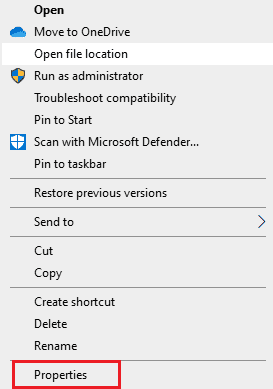
3. पर जाएँ संगतता टैब, फिर सक्षम करें इस प्रोग्राम को व्यवस्थापक के रूप में चलाएं बॉक्स को चेक करके।
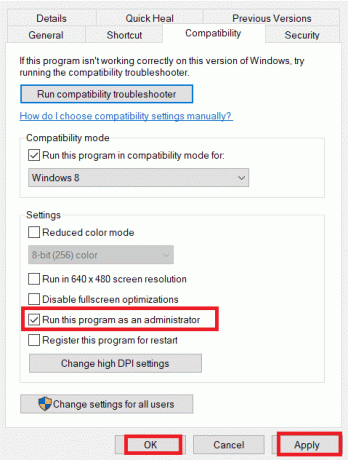
4. बचाना पर क्लिक करके परिवर्तन आवेदन करना के बाद ठीक.
विधि 5: गेम फ़ाइलों की सत्यनिष्ठा सत्यापित करें
गेम फ़ाइलों की अखंडता को सत्यापित करने से हेलो इनफिनिटी में वॉइस चैट काम नहीं कर रही समस्या को ठीक कर सकता है वॉयस चैट सहित गेम की कार्यक्षमता को प्रभावित करने वाली किसी भी गुम या क्षतिग्रस्त फ़ाइलों की मरम्मत करना विशेषता। यदि खेल फ़ाइलें दूषित या गायब पाई जाती हैं, तो सत्यापन प्रक्रिया डाउनलोड और प्रतिस्थापित कर देगी गुम या क्षतिग्रस्त फ़ाइलें, यह सुनिश्चित करना कि वॉइस चैट सहित गेम के सभी घटक काम कर रहे हैं अच्छी तरह से। हमारे गाइड का पालन करें स्टीम पर गेम फ़ाइलों की अखंडता की जाँच करें.

विधि 6: हेडसेट या माइक्रोफ़ोन समस्याओं का निवारण करें
कभी-कभी, हो सकता है कि हेडसेट या माइक्रोफ़ोन ठीक से काम न कर रहे हों या डिवाइस से ठीक से कनेक्ट न हों, जिससे वॉइस चैट समस्याएँ हो सकती हैं। इसे ठीक करने के लिए, खिलाड़ियों को अपने हेडसेट या माइक्रोफ़ोन की जांच करनी चाहिए कि यह ठीक से काम कर रहा है या नहीं, यह सुनिश्चित करें कि हेडसेट या माइक्रोफ़ोन है डिवाइस से ठीक से कनेक्ट है और यह सुनिश्चित करने के लिए डिवाइस की सेटिंग्स की जांच करें कि हेडसेट या माइक्रोफ़ोन को आवाज़ के लिए डिफ़ॉल्ट डिवाइस के रूप में चुना गया है बात करना। यह विधि यह सुनिश्चित करने में मदद कर सकती है कि हेडसेट या माइक्रोफ़ोन ठीक से काम कर रहा है और किसी भी समस्या को हल कर सकता है जिसके कारण ध्वनि चैट ठीक से काम नहीं कर रही है।
यह भी पढ़ें:हेलो इनफिनिट नो पिंग टू डेटा सेंटर्स डिटेक्टेड एरर को ठीक करें
विधि 7: ऑडियो ड्राइवर का अद्यतन करें
हेलो इनफिनिट में इष्टतम प्रदर्शन के लिए अपने ग्राफिक्स ड्राइवर को अपडेट करना महत्वपूर्ण है। आधिकारिक वेबसाइट पर नवीनतम ड्राइवरों की जांच करें या उन्हें मैन्युअल रूप से अपडेट करें। हमारे गाइड का पालन करें विंडोज 10 में रियलटेक एचडी ऑडियो ड्राइवर्स को कैसे अपडेट करें काम नहीं कर रहे हेलो अनंत गेम चैट को ठीक करने के लिए।
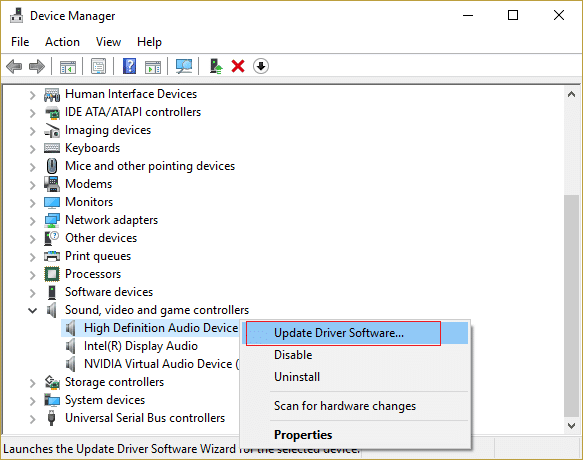
विधि 8: विभिन्न वॉइस चैट चैनल से जुड़ें
कभी-कभी, समस्या किसी विशेष चैनल के लिए विशिष्ट हो सकती है। इसे दरकिनार करने के लिए, खिलाड़ियों को खेल के भीतर विभिन्न वॉयस चैट चैनलों का पता लगाना चाहिए, यह आकलन करना चाहिए कि क्या समस्या एक विशिष्ट चैनल के भीतर बनी रहती है और यदि ऐसा है, तो एक अलग चैनल से जुड़ें। यह दृष्टिकोण समस्या की जड़ को निर्धारित करने में सहायता कर सकता है और संभावित रूप से वॉयस चैट खराब होने का समाधान प्रदान कर सकता है।
विधि 9: एंटीवायरस को अस्थायी रूप से अक्षम करें (यदि लागू हो)
अपने एंटीवायरस को अस्थायी रूप से अक्षम करने से हेलो अनंत गेम चैट काम नहीं कर रही समस्या को हल करने में मदद मिल सकती है, क्योंकि कुछ एंटीवायरस प्रोग्राम गेम की संचार सुविधाओं में हस्तक्षेप कर सकते हैं। हालाँकि, यह ध्यान रखना महत्वपूर्ण है कि आपके एंटीवायरस को अक्षम करने से आपका कंप्यूटर सुरक्षा खतरों के प्रति संवेदनशील हो सकता है। यह केवल अस्थायी रूप से करने और गेम खेलने के बाद अपने एंटीवायरस को फिर से सक्षम करने की अनुशंसा की जाती है। अपने पीसी पर अपने एंटीवायरस प्रोग्राम को अस्थायी रूप से अक्षम करने के लिए, हमारे गाइड में दिए गए निर्देशों का पालन करें विंडोज 10 पर एंटीवायरस को अस्थायी रूप से कैसे निष्क्रिय करें।

यह भी पढ़ें:फिक्स हेलो अनंत सभी फायरटीम सदस्य विंडोज 11 में एक ही संस्करण पर नहीं हैं
विधि 10: हेलो अनंत को पुनर्स्थापित करें
यदि उपरोक्त विधियां हेलो अनंत गेम चैट के काम न करने की समस्या को ठीक नहीं करती हैं, तो नीचे दिए गए चरणों में दिखाए अनुसार गेम को फिर से स्थापित करने का प्रयास करें।
1. प्रेस विंडोज + आई कुंजियाँ साथ ही खोलने के लिए समायोजन।
2. पता लगाएँ और पर क्लिक करें ऐप्स।

3. अब, नेविगेट करें हेलो अनंत और चुनें स्थापना रद्द करें.

4. अंत में, पर क्लिक करें स्थापना रद्द करें कार्रवाई की पुष्टि करने के लिए।

5. अब खुलो माइक्रोसॉफ्ट स्टोर से शुरुआत की सूची.

6. निम्न को खोजें हेलो अनंत.

7. परिणामों से खेल का चयन करें, और पर क्लिक करें पाना.
अनुशंसित:
- विंडोज 10 पर स्पॉटिफाई एरर कोड 17 को ठीक करें
- डिस्कॉर्ड सर्च ठीक करें पीसी पर काम नहीं कर रहा है
- हेलो इनफिनिट में पैकेट लॉस इश्यू को ठीक करने के 12 तरीके
- हेलो इनफिनिट पर ट्रैकिंग न करने वाली चुनौतियों को ठीक करें
इन समाधानों को आजमाकर, खिलाड़ियों को हेलो अनंत गेम चैट काम नहीं करने वाली समस्या और हेलो अनंत वॉयस चैट काम नहीं करने वाली पीसी समस्या को ठीक करने में सक्षम होना चाहिए। यह ध्यान रखना महत्वपूर्ण है कि कारण खिलाड़ी से खिलाड़ी में भिन्न हो सकते हैं और इन कारकों का संयोजन भी खेल में हो सकता है। यदि समस्या बनी रहती है, तो खिलाड़ी आगे की सहायता के लिए खेल की सहायता टीम से संपर्क कर सकते हैं। हमें उम्मीद है कि इस लेख ने आपके संदेह को दूर कर दिया है हेलो इनफिनिट वॉइस चैट काम न करने वाली समस्या को कैसे ठीक करें. कृपया अपने विचार और राय नीचे टिप्पणी अनुभाग में साझा करें और हमें किसी भी विषय या मुद्दों के बारे में सूचित करें जो आप चाहते हैं कि हम भविष्य में संबोधित करें।
Elon TechCult में एक तकनीकी लेखक हैं। वह लगभग 6 वर्षों से कैसे-कैसे गाइड लिख रहा है और उसने कई विषयों को कवर किया है। उन्हें विंडोज, एंड्रॉइड और नवीनतम ट्रिक्स और टिप्स से संबंधित विषयों को कवर करना पसंद है।